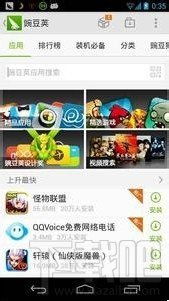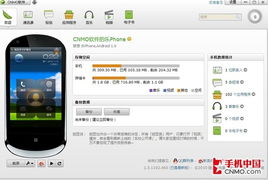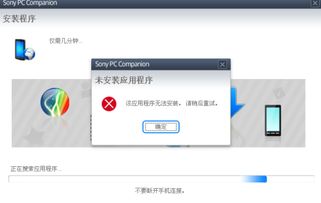如何解决豌豆荚无法连接手机的问题
当您满怀期待地想要通过豌豆荚连接手机,享受便捷的数据管理和应用下载服务时,却遭遇了无法连接的困境,这无疑会让人感到沮丧。别担心,我们为您精心准备了一系列高效、实用的解决方案,帮助您轻松解决豌豆荚无法连接手机的问题,让您的数据管理和应用下载之旅畅通无阻。

首先,让我们来探讨一下可能导致豌豆荚无法连接手机的几个主要原因。劣质的数据线或USB接口供电不足是导致连接失败的常见原因之一。想象一下,当您使用一根质量不过关的数据线,或者将数据线插入了一个供电不稳定的USB接口时,连接自然难以稳定。因此,我们建议您尽量使用质量较好的USB数据线,并优先选择供电稳定的USB接口,如台式机后面的主板接口。
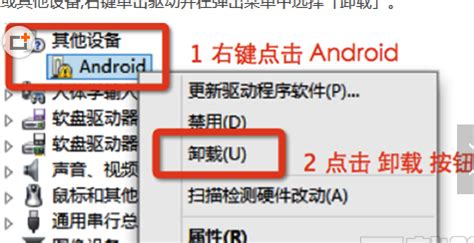
除了数据线问题,软件设置不当也是造成连接失败的另一大元凶。确保您的豌豆荚和手机软件都已更新到最新版本,这是享受最佳兼容性和最新功能的基础。同时,请检查您的手机是否已开启USB调试模式。这一模式在连接第三方应用时至关重要,如果未开启,豌豆荚将无法识别并连接您的手机。在安卓手机的“设置”中找到“应用程序”或“开发者选项”,然后开启USB调试模式,即可解决这一问题。
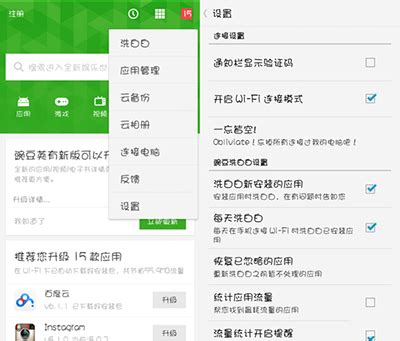
此外,部分手机安全软件或防火墙可能会将豌豆荚识别为潜在风险,从而阻止其连接手机。如果您的手机上安装了安全软件,请检查相关的防火墙设置,确保允许豌豆荚的连接。对于小米手机用户,您需要在MIUI桌面的“安全中心”中找到“网络助手”,然后在“流量排行”和“批量联网控制”中开启“豌豆荚”和“豌豆荚USB传输服务”的网络使用权限。
接下来,我们为您提供一些详细的操作步骤,帮助您逐步解决连接问题:
第一步:检查数据线与USB接口
1. 更换数据线:尝试使用一根新的、质量上乘的USB数据线连接手机和电脑。
2. 检查USB接口:确保手机的USB接口干净无异物,如有需要,可以使用棉签蘸取少量酒精轻轻擦拭接口。同时,将数据线插入供电稳定的USB接口,如台式机后面的主板接口。
第二步:更新软件版本
1. 升级豌豆荚:前往豌豆荚官方网站下载并安装最新版本,确保您的豌豆荚软件是最新版本,以享受最佳的兼容性和功能。
2. 升级手机软件:检查手机的系统更新,确保您的手机软件也是最新版本。如有更新提示,请及时下载并安装。
第三步:开启USB调试模式
1. 进入开发者选项:在手机的“设置”中找到“应用程序”或“开发者选项”。
2. 开启USB调试:在开发者选项中,找到并开启USB调试模式。这一步骤对于连接第三方应用至关重要。
第四步:检查安全软件设置
1. 检查防火墙设置:如果您的手机上安装了安全软件,请检查相关的防火墙设置,确保允许豌豆荚的连接。
2. 开启网络使用权限:对于小米手机用户,您需要在MIUI桌面的“安全中心”中找到“网络助手”,然后在“流量排行”和“批量联网控制”中开启“豌豆荚”和“豌豆荚USB传输服务”的网络使用权限。
第五步:驱动安装与问题排查
1. 驱动安装:当您将手机连接到电脑时,如果电脑提示“发现新硬件”,豌豆荚会引导您进入驱动安装过程。请确保在此过程中联网,并按照提示完成驱动的安装。
2. 问题排查:如果通过豌豆荚自动下载的驱动无法解决问题,您可以尝试到官方网站下载该手机品牌专用的驱动程序。如果安装了专用驱动还是无法解决连接问题,那可能是手机本身的问题,建议您送到售后维修部门进行检测。
在尝试上述步骤后,如果问题仍未得到解决,不要灰心。您还可以尝试以下额外的方法:
重启电脑和手机:有时候,简单的重启操作就能解决连接问题。
检查USB调试模式是否稳定:有时候,即使开启了USB调试模式,也可能因为某些原因而自动关闭。请确保在连接过程中,USB调试模式始终处于开启状态。
联系客服:如果以上方法都无法解决问题,您可以联系豌豆荚客服或手机厂商客服,寻求专业的技术支持。
通过以上一系列高效、实用的解决方案,我们相信您一定能够轻松解决豌豆荚无法连接手机的问题。让我们一起享受豌豆荚带来的便捷数据管理和应用下载服务吧!
- 上一篇: 解锁战争女神希维尔战力巅峰:符文加点全攻略
- 下一篇: 轻松解锁!网上查询个人户籍信息全攻略
-
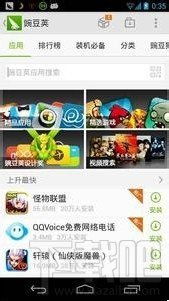 电脑版豌豆荚无法打开该如何解决?资讯攻略11-05
电脑版豌豆荚无法打开该如何解决?资讯攻略11-05 -
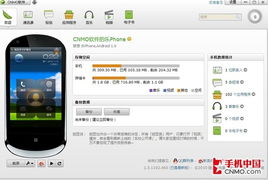 豌豆荚手机助手使用教程资讯攻略12-04
豌豆荚手机助手使用教程资讯攻略12-04 -
 如何解决鬼谷八荒无法进入游戏的问题资讯攻略01-26
如何解决鬼谷八荒无法进入游戏的问题资讯攻略01-26 -
 轻松学会!百度地图下载安装全攻略资讯攻略11-14
轻松学会!百度地图下载安装全攻略资讯攻略11-14 -
 苹果手机无法连接到App Store,应该怎么解决?资讯攻略10-26
苹果手机无法连接到App Store,应该怎么解决?资讯攻略10-26 -
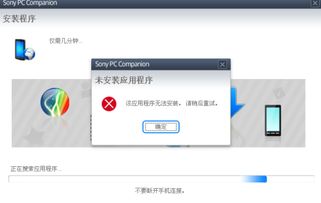 解决Sony PC Companion无法连接的问题资讯攻略11-20
解决Sony PC Companion无法连接的问题资讯攻略11-20